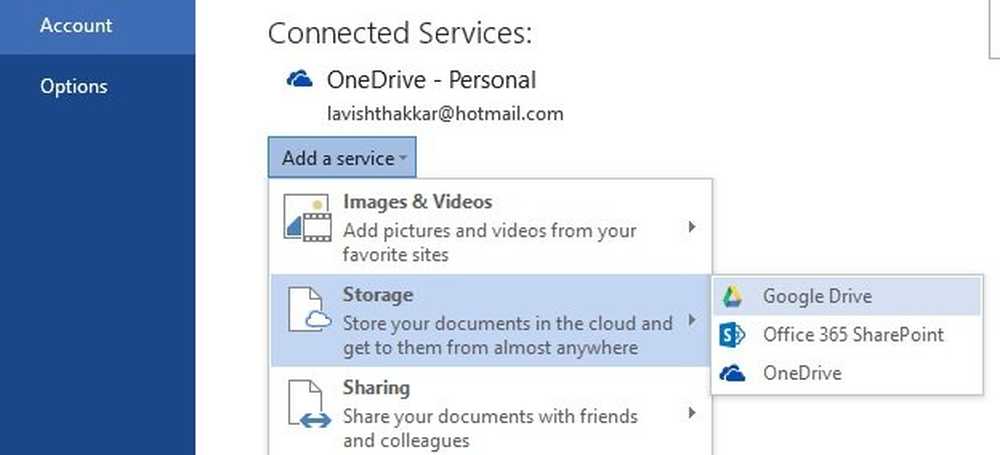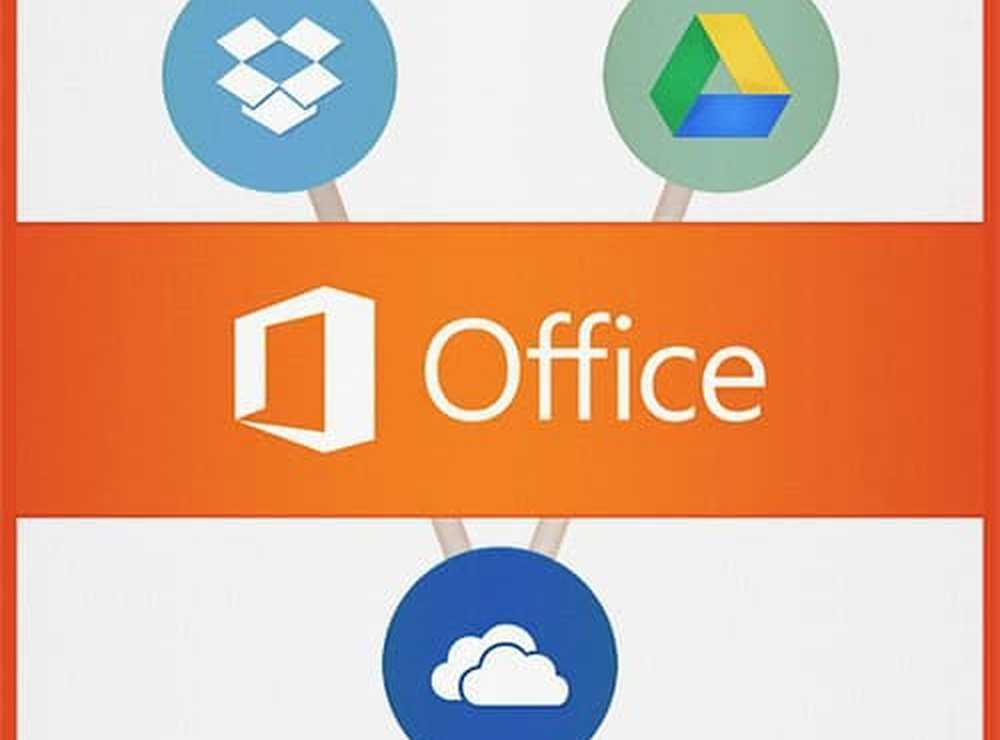Fügen Sie Google Drive zum Menü Senden an in Windows hinzu

Stellen Sie zunächst sicher, dass Sie Google Drive auf Ihrem Computer installiert haben. Falls nicht, installieren Sie einfach Google Drive und richten Sie es ein.
Öffnen Sie nun das Startmenü, und geben Sie Ausführen ein, oder drücken Sie einfach die Windows-Taste + R, um das Ausführungsbefehlsfenster zu öffnen.

Einfügen Shell: sendto im Run-Fenster und drücken Sie die Eingabetaste. Es öffnet sich der Ordner "Senden an", in dem Sie Verknüpfungen für verschiedene Anwendungen erstellen können.

Alternativ können Sie den Windows Explorer öffnen, den Adressleistenbereich markieren und einfügen C: \ Users \ i3geek \ AppData \ Roaming \ Microsoft \ Windows \ SendTo und öffnen Sie den Ordner "Senden an", der alle Verknüpfungen "Senden an" enthält.

Klicken Sie mit der rechten Maustaste in den Ordner Senden, und klicken Sie auf Neu und wählen Sie Abkürzung.

Navigieren Sie im Feld location zum Speicherort des lokalen Google Drive-Ordners, den Sie bei der Installation von Google Drive erstellt haben, und klicken Sie auf Weiter.

Geben Sie den Namen der Verknüpfung ein und klicken Sie auf Fertig stellen.

Jetzt wird die Google Drive-Verknüpfung in Windows im Menü Senden an angezeigt.

Empfohlene Lektüre: Speichern Sie Google Mail-Anhänge auf einfache Weise in Google Drive